통합발송 템플릿 선택 #
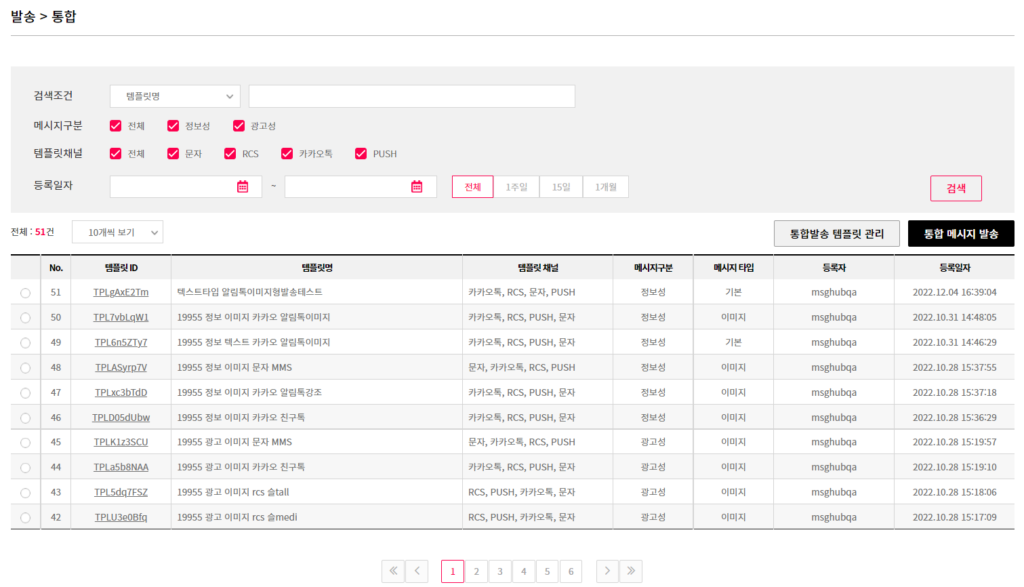
- 템플릿명, 메시지 구분, 템플릿 채널, 템플릿 등록일자에 따라 통합발송 템플릿을 검색할 수 있습니다.
- [통합발송 템플릿 관리] 템플릿 > 통합발송 페이지로 이동합니다.
- [통합 메시지 발송] 원하는 통합발송 템플릿을 선택한 뒤 버튼을 누르면 해당 템플릿으로 통합발송을 할 수 있습니다.
- [템플릿 ID] 를 클릭하면 바로 해당 템플릿을 선택하여 발송 페이지로 진입할 수 있습니다.
통합 메시지 발송 #
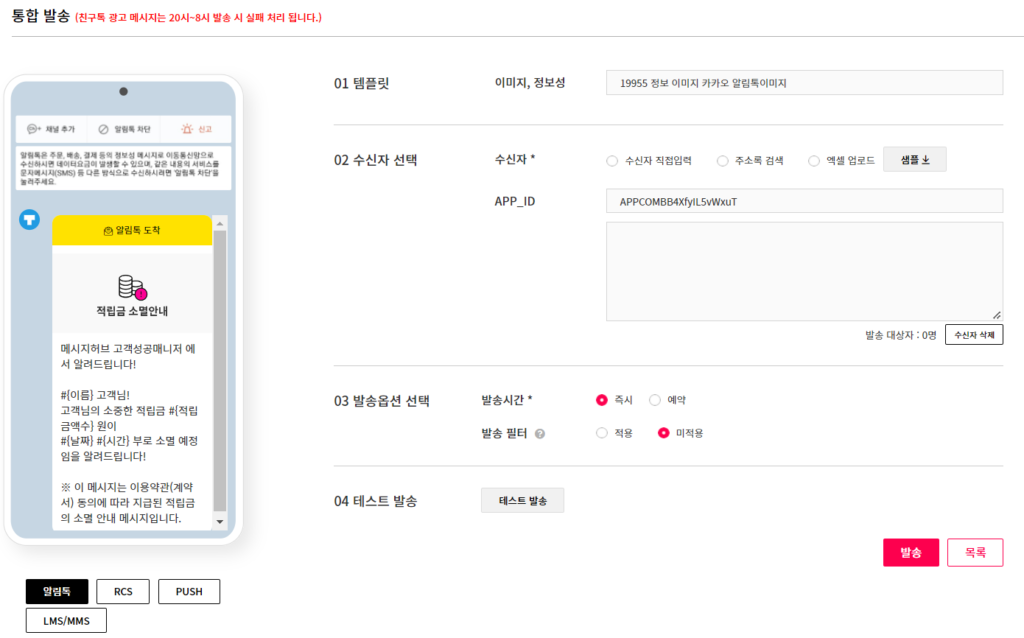
미리보기 #
- 각각의 통합발송 채널별 발송될 메시지의 내용을 미리 확인할 수 있습니다.
- 미리보기 창 아래에는 발송 순서대로 채널이 나열되어 있으며, 각 채널 버튼을 클릭하여 해당 채널로 발송될 내용을 미리 확인할 수 있습니다.
템플릿 #
- 선택한 통합발송 템플릿의 발송정보 (메시지 구분, 메시지 타입, 템플릿 명) 을 표시합니다.
수신자 선택 #
수신자 등록 #
수신자 직접입력 #
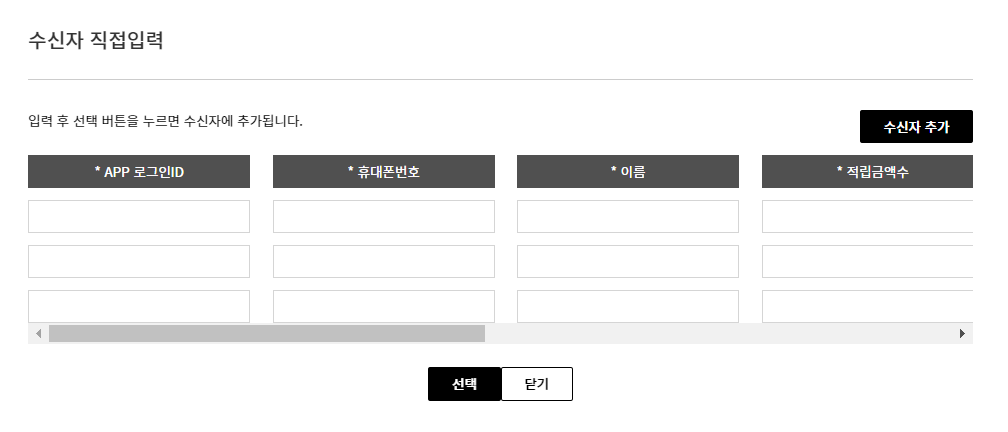
- 수신자 직접입력 선택 시 팝업창이 호출되어 휴대폰번호, 내용 등
선택한 모든 통합발송 채널의 메시지 내용에서 설정한 변수를 입력 할 수 있습니다. - 우측 상단 [수신자 추가] 버튼을 이용해 수신자 정보 입력 데이터 행을 추가 할 수 있습니다.
주소록 검색 #
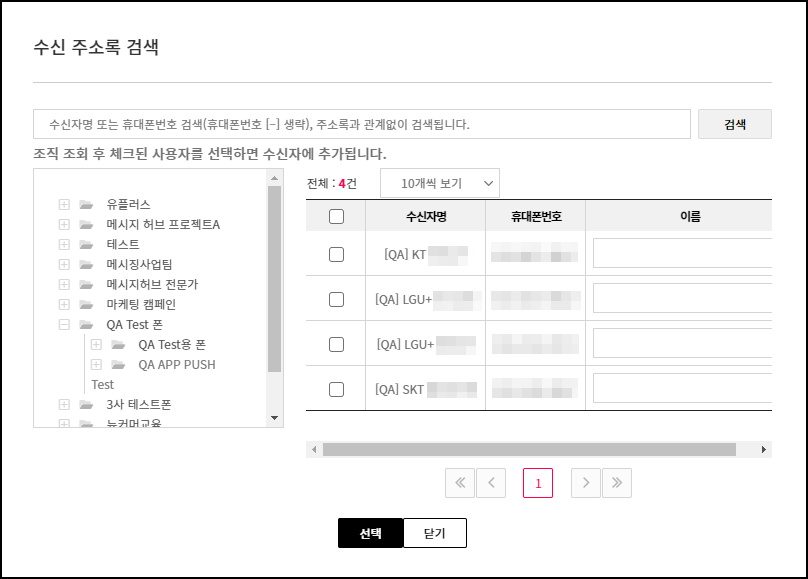
- 주소록 검색 버튼 클릭 시 팝업창이 호출되며 사전에 등록된 주소록 정보를 가져옵니다.
- 메시지 템플릿에 포함된 변수부는 직접 입력이 필요합니다.
- 주소록 편집 및 주소록에 수신자를 등록하는 것은 관리자 콘솔 > 주소록 메뉴 탭에서 할 수 있으며, 사용자 콘솔에서는 불가합니다.
엑셀 업로드 #
- 엑셀로 수신자 목록과 변수를 업로드하여 대량의 수신자에게 편리하게 메시지를 발송할 수 있습니다.
- 반드시 통합발송 템플릿 관리 페이지에서 내용 및 변수 설정을 먼저 해 준뒤,
옆의 [샘플] 버튼을 눌러 다운로드 한 파일의 양식에 맞춰 작성해주세요.
엑셀 샘플 다운로드 #
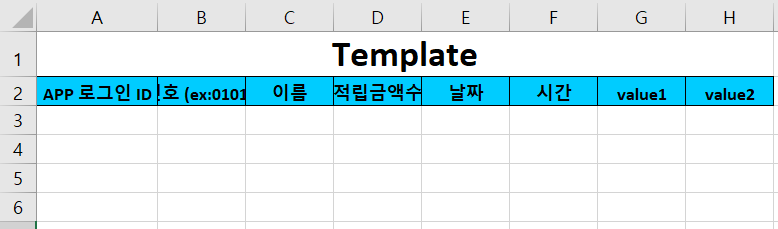
- 선택한 통합발송 템플릿의 모든 채널에 있는 변수부가 자동으로 샘플 파일 형식에 입력됩니다.
- 기존 템플릿의 변수부 등을 수정했다면 샘플을 다시 다운로드 받아주세요.
APP_ID #
- ID를 선택하여 Push APP 알림을 보낼 App을 선택하는 기능입니다.
- APP ID는 관리자 콘솔 > 프로젝트 상세 > 채널관리 에서 확인해주세요.
수신자 삭제 #
- 현재 입력된 수신자를 전부 삭제합니다.
- 입력된 수신자 중 특정 수신자들만 삭제하거나, 특정 수신자들의 내용만 수정하는 기능은 현재 제공하고 있지 않습니다.
발송옵션 선택 #
발송시간 #
예약 #

- 특정 시각에 메시지가 발송되도록 예약 발송을 설정할 수 있는 기능입니다.
- 발송시각은 현재 시간으로부터 10분후, 그리고 정각부터 10분 단위의 시각만 선택할 수 있습니다.
발송 필터 #
적용 #
미적용 #
차후 설명 추가 예정
테스트 발송 #
- 최대 3명의 수신자에게 발송 할 수 있습니다.